电脑显示屏幕时间长短怎么设置啊 win10系统屏幕显示时间设置方法
更新时间:2023-11-18 10:41:01作者:xiaoliu
电脑显示屏幕时间长短怎么设置啊,在现代社会中电脑已经成为人们生活中不可或缺的一部分,而在使用电脑的过程中,屏幕显示时间的设置也显得尤为重要。对于使用Win10系统的用户来说,如何设置电脑显示屏幕时间长短成为了一个普遍关注的问题。在Win10系统中,我们可以通过简单的操作来设置屏幕显示时间,以达到个性化的需求和节能环保的目的。接下来让我们一起探索一下Win10系统屏幕显示时间的设置方法吧。
具体方法:
1.点击电脑桌面开始——设置,打开“系统设置”。

2.在“系统设置”页面,点击“个性化”,打开“个性化设置”。
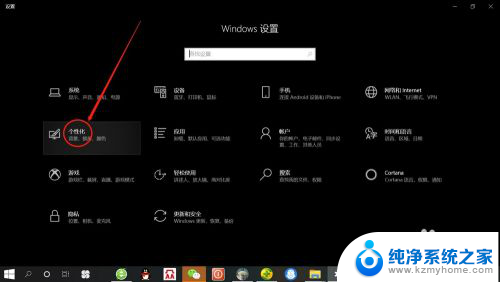
3.在“个性化设置”页面,点击“锁屏界面”,打开“锁屏界面设置”。
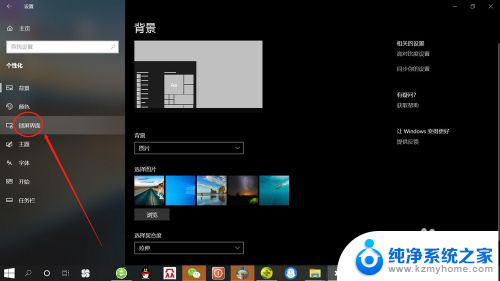
4.在“锁屏界面设置”页面,点击“屏幕超时设置”,打开“屏幕超时设置”。
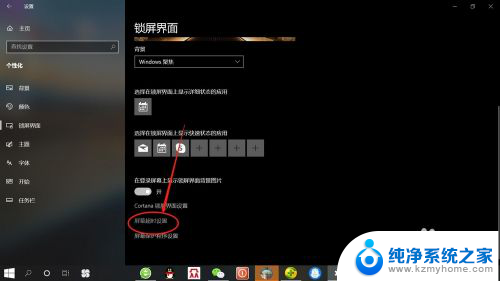
5.在“屏幕超时设置”页面,可分别设置使用电池电源和接通电源情况下屏幕使用时间。根据自己需要设置“时间”,如下图所示。
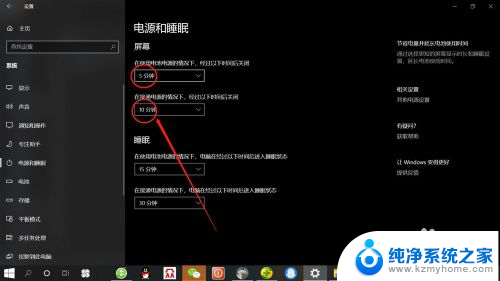
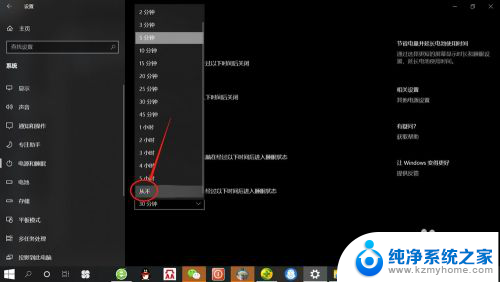
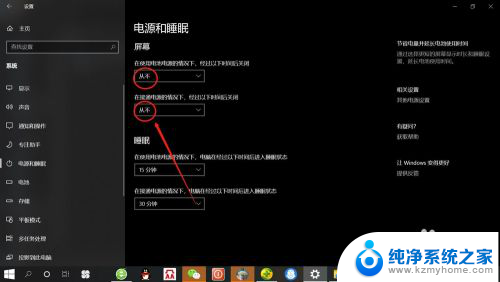
以上就是关于电脑显示屏幕时间长短怎么设置的全部内容,如果你遇到相同的情况,可以按照小编的方法来解决。
电脑显示屏幕时间长短怎么设置啊 win10系统屏幕显示时间设置方法相关教程
- 电脑怎么设置屏幕显示时间 win10系统屏幕显示时间如何设置
- 怎么更改电脑屏幕锁屏时间 win10系统屏幕显示时间设置方法
- 电脑屏幕时间设置 Win10系统屏幕显示时间设置步骤
- 电脑怎么更改屏幕显示时间 Win10如何设置屏幕显示时间
- 屏幕黑屏显示时间怎么设置 win10电脑如何设置自动黑屏时间
- 微软电脑显示屏换一下多少时间 Win10系统屏幕显示时间设置方法
- 电脑屏幕变黑时间怎么设置 Win10电脑怎么设置屏幕黑屏时间
- 设置桌面时间和日期到屏幕显示 Win10系统桌面时间日期和天气显示方法
- 电脑桌面屏保时间怎么设置 win10屏幕保护时间设置步骤
- 手机怎么设置屏幕保护时间 win10屏幕保护时间设置步骤
- windows10复制文件需要管理员权限 如何解决需要管理员权限才能复制文件夹的问题
- 右键新建没有ppt怎么办 Win10右键新建菜单中没有PPT如何添加
- 打开电脑触摸板 win10触摸板功能开启
- 测试麦克风没声音 Win10测试麦克风声音步骤
- 电脑怎么更改默认打开文件的方式 Win10系统如何修改文件默认打开方式
- 电脑快捷键和软件快捷键冲突 Windows10热键冲突解决方法
win10系统教程推荐
- 1 打开电脑触摸板 win10触摸板功能开启
- 2 怎么设置windows登录密码 Windows10用户登录密码强度设置
- 3 文件图片不显示怎么办 win10系统文件夹中图片不显示解决方法
- 4 接入耳机识别不到麦克风 Win10耳机麦克风插入后设备不显示的解决方案
- 5 电脑桌面放在d盘 win10系统桌面文件保存到D盘方法
- 6 win10更换锁屏 Windows 10锁屏界面设置方法
- 7 win10耳麦说话声音小 Win10系统麦克风声音调节不灵敏怎么办
- 8 win10屏幕保护程序无法设置 Win10屏幕保护程序设置问题解决方法
- 9 window防火墙在哪里 Windows10自带防火墙如何设置
- 10 怎么知道win10激活时间 如何查看win10系统的激活日期